如何用光影魔术手磨皮
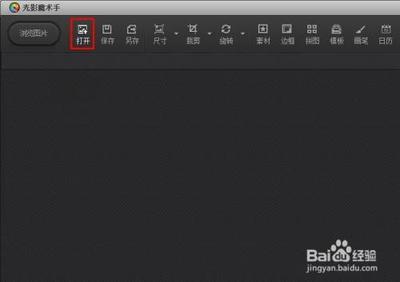
光影魔术手磨皮的基本方法
- 打开图片
- 在光影魔术手软件中,可以通过菜单栏中的“打开”选项,从文件夹中选择需要磨皮的人物照片并打开,也可以使用快捷键(如Ctrl+O)来打开图片。
- 选择磨皮功能
- 局部磨皮方法一
- 在右侧“数码暗房”分类中,选择“人像 - 局部磨皮”。然后调整磨皮工具的大小和力度,在照片人物面部进行涂抹,完成磨皮后单击“保存”按钮。
- 局部磨皮方法二
- 点击“数码暗房 - 人像”中的“人像美容”图标,打开人像美容属性参数调整列表。先通过调节范围参数,确定需要磨皮处理的人像区域位置,接着根据图像预览效果,适当提升磨皮力度,可以起到人像嫩肤的效果。还可以在人像效果列表中,选择应用“局部磨皮”效果图标,点击“磨皮”按钮,调节涂抹笔刷的半径和力度参数,在人像中需要磨皮的位置进行点击涂抹,即可呈现出局部嫩肤的效果。
- 综合磨皮(针对祛斑和整体磨皮)
- 双击打开光影魔术手,在主页左上方点击“打开”按钮导入需要磨皮(这里以祛斑磨皮为例)的图片。在右侧点击“基本调整 - 一键补光”,如果图片非常暗可以多次点击该按钮得到想要的补光效果,补光后可以在下方适当调大“对比度”参数,保证图片清晰度。然后在右侧点击“数码暗房 - 人像”,可以选择“祛斑”按钮后进行操作(适用于斑点较少的情况),也可点击选择“局部磨皮”,在右侧点击适当调整半径和力度后,在有斑点(或需要磨皮)的地方拖动磨皮,然后点击“确定”。回到“人像”栏后,点击“人像美容”,接着适当调大磨皮力度,调小亮白,根据需要设置是否勾选柔滑,然后确定,还可以点击“对比”按钮查看调整前后的差别。
- 局部磨皮方法一
- 人像美容中的磨皮操作
- 在打开图片后,点击右侧“数码暗房 - 人像 - 点击人像美容”等适当调整参数,例如适当调大磨皮、亮白等参数并确定。如果调整后图片变得没有之前清晰了,可以在基本调整栏适当调大对比度恢复清晰度,也可点击“对比”按钮查看图片调整前后的差别。
本篇文章所含信息均从网络公开资源搜集整理,旨在为读者提供参考。尽管我们在编辑过程中力求信息的准确性和完整性,但无法对所有内容的时效性、真实性及全面性做出绝对保证。读者在阅读和使用这些信息时,应自行评估其适用性,并承担可能由此产生的风险。本网站/作者不对因信息使用不当或误解而造成的任何损失或损害承担责任。
